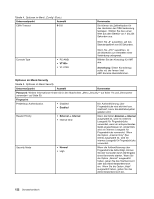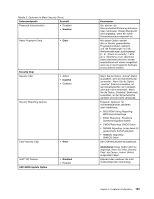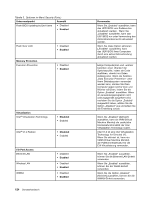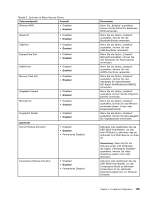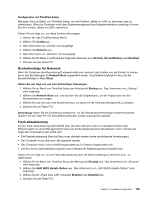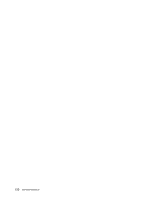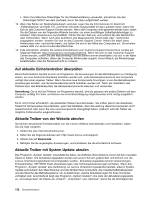Lenovo ThinkPad X1 (German) User Guide - Page 145
System-UEFI BIOS aktualisieren, Systemverwaltungsfunktionen verwenden, Systemverwaltung
 |
View all Lenovo ThinkPad X1 manuals
Add to My Manuals
Save this manual to your list of manuals |
Page 145 highlights
Tabelle 6. Optionen im Menü „Startup" (Forts.) Menüpunkt Auswahl Boot Device List F12 Option • Disabled • Enabled Boot Order Lock • Disabled • Enabled Kommentar Wenn Sie „Enabled" auswählen, wird die Taste F12 erkannt und das Bootmenü angezeigt. Wenn Sie „Enabled" auswählen, wird die die Reihenfolge der Bootpriorität gesperrt. System-UEFI BIOS aktualisieren Das UEFI-BIOS (UEFI: Unified Extensible Firmware Interface) gehört zu den Systemprogrammen, die die Grundlage für alle weiteren Softwareanwendungen darstellen, die auf Ihrem Computer ausgeführt werden. Das UEFI BIOS setzt die Anweisungen der anderen Software-Ebenen um. Die Systemplatine Ihres Computers enthält ein Modul, das einen löschbaren programmierbaren Nur-Lese-Speicher darstellt (EEPROM, Electrically Erasable Programmable Read-only Memory), der auch als FLASH-Speicher bezeichnet wird. Sie können das UEFI BIOS und das Konfigurationsprogramm/ThinkPad Setup aktualisieren, indem Sie Ihren Computer von einer Anwendung mit einem Tool zur Flash-Aktualisierung, die in einer Windows-Umgebung ausgeführt wird, aus starten. Wenn Sie Software, Hardware oder Einheitentreiber hinzufügen, erhalten Sie in einigen Fällen möglicherweise die Nachricht, dass das UEFI BIOS aktualisiert werden muss, damit die neu installierte Komponente richtig ausgeführt werden kann. Rufen Sie zum Aktualisieren Ihres UEFI BIOS die nachfolgend aufgeführte Website auf, und befolgen Sie die angezeigten Anweisungen: http://www.lenovo.com/ThinkPadDrivers Systemverwaltungsfunktionen verwenden Die Informationen in diesem Abschnitt sind hauptsächlich für Netzadministratoren bestimmt. Dieser Computer ist einfach zu verwalten und lässt Ihnen dadurch mehr Zeit für die schnellere Erreichung Ihrer geschäftlichen Ziele. Die bereitgestellten Funktionen sollen dazu beitragen, die Gesamtkosten für Ihren Computer zu senken, und ermöglichen dem Netzadministrator, Ihren Computer von einem fernen Standort aus einzuschalten, die Festplatte zu formatieren, Software Ihrer Wahl zu installieren und den Computer wie einen herkömmlichen Desktop-PC zu starten und zu verwenden. Wenn der Computer konfiguriert und betriebsbereit ist, können Sie die in das Client-System integrierten und im Netz verfügbaren Software- und Verwaltungsfunktionen nutzen. Systemverwaltung Weitere Informationen zu den Systemverwaltungsfunktionen erhalten Sie, wenn Sie die folgenden Themen lesen: • Desktop Management Interface (DMI) • Ausführungsumgebung für Preboot (Preboot eXecution Environment, PXE) • Wake on LAN • Asset ID EEPROM Kapitel 8. Erweiterte Konfiguration 127